เมื่อคุณแกะอุปกรณ์ Apple TV 4 ใหม่ออกมาแล้ว การตั้งค่าพื้นฐานนั้นค่อนข้างง่ายและสามารถทำได้ตามขั้นตอนด้านล่าง จากมุมมองที่เปลี่ยนไป คุณจะต้องทำความคุ้นเคยกับ Siri Remote มันค่อนข้างสนุกเมื่อคุณคุ้นเคยกับฟีเจอร์ Voice บนรีโมตใหม่นี้
ขั้นตอนที่ 1. การตั้งค่าพื้นฐาน
คุณสามารถใช้สายอีเทอร์เน็ตหรือการเชื่อมต่อไร้สายเพื่อเชื่อมต่อ Apple TV เครื่องใหม่ของคุณ เส้นทางที่ง่ายที่สุดคือการใช้การเชื่อมต่อไร้สาย ดังนั้นโปรดรักษาชื่อและรหัสผ่าน Wi-Fi ของคุณให้พร้อมในขณะที่คุณดำเนินการตามขั้นตอนการตั้งค่า เสียบ Apple TV ของคุณเข้ากับเต้ารับไฟฟ้า เชื่อมต่อปลายด้านหนึ่งของสาย HDMI เข้ากับพอร์ต HDMI บน Apple TV ของคุณ จากนั้นเชื่อมต่อปลายอีกด้านเข้ากับพอร์ต HDMI บนทีวีของคุณ นี่คือการตั้งค่าพื้นฐาน
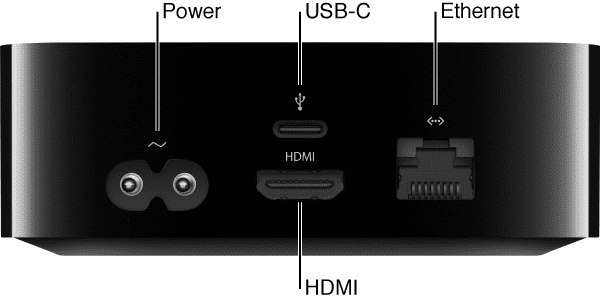
มีวิธีอื่นในการเชื่อมต่อทีวีโดยเฉพาะอย่างยิ่งหากคุณสนใจที่จะใช้เครื่องรับระดับสูงเพื่อจัดการกับคุณสมบัติเสียง 7.1 ของเครื่องใหม่นี้ เลือกอินพุต HDMI บนทีวีของคุณเพื่อชี้ไปที่อุปกรณ์ใหม่ของคุณ
ขั้นตอน – 2 บนหน้าจอ ตั้งค่า
เมื่อทีวีของคุณเริ่มทำงาน คุณจะเห็นหน้าจอการตั้งค่าต่างๆ เพื่อช่วยคุณในการเชื่อมต่ออินเทอร์เน็ตและรายการอื่นๆ อย่างไรก็ตาม นี่อาจเป็นสถานที่ที่ดีที่คุณสามารถโทรหา Sirimote ใหม่ของคุณเพื่อใช้ Voiceover กดปุ่ม MENU บน Siri Remote ใหม่ของคุณสามครั้ง
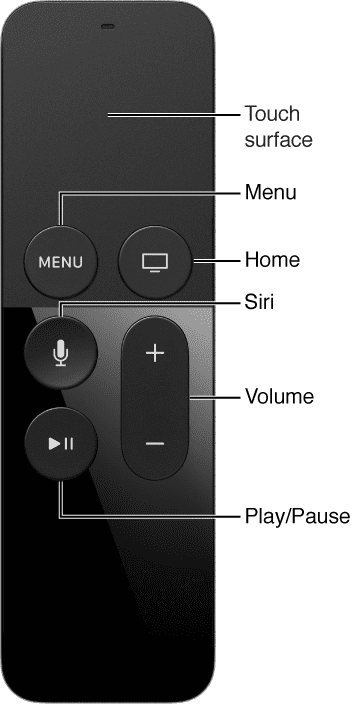
ขั้นตอน – 3 จับคู่อุปกรณ์ iOS ของคุณ.
ระหว่างการตั้งค่า คุณยังสามารถจับคู่อุปกรณ์ iOS ของคุณกับ Apple TV เครื่องใหม่ได้ โปรดตรวจสอบให้แน่ใจว่าโทรศัพท์หรือ iPad ของคุณใช้ iOS 9.1 หรือใหม่กว่า เมื่อหน้าจอการตั้งค่า Apple TV ปรากฏขึ้น ให้ปลดล็อคอุปกรณ์ iOS ของคุณและตรวจสอบให้แน่ใจว่าได้เปิด Bluetooth® และ Wi-Fi แล้ว แตะอุปกรณ์ iOS ของคุณกับ Apple TV และทำตามคำแนะนำบนหน้าจอบนอุปกรณ์ iOS และ Apple TV
เมื่อจับคู่แล้ว AppleTV จะค้นหาโทรศัพท์หรือ iPad ของคุณอย่างรวดเร็วและจะพยายามใช้ Wi-Fi เดียวกัน
ขั้นตอน – 4 ตั้งค่า Apple Id. ของคุณ
เมื่ออัปเดตการตั้งค่า Wi-Fi แล้ว ขั้นตอนต่อไปในการตั้งค่าคือเชื่อมโยงรายละเอียดบัญชี Appleid ของคุณ ขั้นตอนที่เจ็บปวดเล็กน้อยเมื่อคุณคลิกตัวอักษรแต่ละตัวผ่านรีโมท Siri เพื่อป้อนรายละเอียด คุณจะต้องป้อนรายละเอียด itune accound id หาก iTunes ของคุณแตกต่างจาก apple id ของคุณ
ขั้นตอน – 6 เปิดใช้งานบริการตำแหน่ง
แม้ว่าบางครั้งสิ่งนี้อาจทำให้ประสิทธิภาพการทำงานของเครื่องลดลง แต่ก็มีโปรแกรมรักษาหน้าจอที่สวยงามซึ่งเปลี่ยนแปลงตามเวลาของวัน แนะนำให้ลองใช้คุณสมบัตินี้อย่างแน่นอน
ขั้นตอน – 7 เลือกใช้ Siri และโปรแกรมรักษาหน้าจอทางอากาศ
เลือกใช้ Siri เพื่อใช้ประโยชน์จากการค้นหาด้วยเสียงและคุณสมบัติคำสั่งอย่างแน่นอน นี่เป็นหนึ่งในประสบการณ์ใหม่หลักที่นำเสนอบน Apple TV รุ่นที่สามของคุณ สกรีนเซฟเวอร์ทางอากาศนั้นสวยงาม แต่ระวังเพราะมันสามารถวางแผนบรอดแบนด์ของคุณได้
ขั้นตอน – 8 ยอมรับข้อกำหนดและเงื่อนไขของพระบาทสมเด็จพระเจ้าอยู่หัว และคุณพร้อมแล้ว!! เพื่อสำรวจแอพเจ๋ง ๆ ทั้งหมดสำหรับ Apple 4 TV เครื่องใหม่ของคุณ หน่วยนี้มาพร้อมกับแอพที่โหลดมาล่วงหน้าและคุณยังสามารถเพิ่มแอพอื่น ๆ โดยใช้ App- Store Siri Play

เคล็ดลับสำคัญบางประการ:
- โปรดทราบว่าการตั้งค่าอัตโนมัติจะไม่โอนข้อมูลบัญชีสำหรับแอปของบริษัทอื่น เช่น Netflix หรือ Hulu และจะไม่เปิด iTunes Match หรือการแชร์ภายในพื้นที่
- ประสบการณ์นี้จำเป็นต้องมีทีวีความละเอียดสูงพร้อม HDMI ที่สามารถแสดงวิดีโอ 720p หรือ 1080p ได้
- Apple TV 4 ไม่มีพอร์ตเอาต์พุตเสียงแบบออปติคัลเฉพาะเหมือนรุ่นก่อน กรุณาใช้ HDMI ดูเหมือนว่าจะเป็นปัญหาหลักสำหรับผู้ที่กำลังอัพเกรดจาก ATV3 เป็น ATV4
- ไปที่ การตั้งค่า->เสียงและวิดีโอ->เสียงเซอร์ราวด์->Dolby Surround หากคุณพยายามตั้งค่าระบบเซอร์ราวด์ของคุณ ลองใช้ตัวเลือก "อัตโนมัติ" เพื่อดูว่าตัวเลือกใดเหมาะกับคุณมากกว่า
- ชำระเงินแอป Plex และแอป Fireplace หากคุณมีโอกาส
คุณยังสามารถตรวจสอบบทความที่ผ่านมาของเราสำหรับการแก้ไขปัญหาเบื้องต้นในกรณีที่คุณประสบปัญหา
https://appletoolbox.com/forums/topic/airplay-problems-with-my-apple-tv/

Sudz (SK) หลงใหลในเทคโนโลยีตั้งแต่เปิดตัว A/UX บน Apple มาก่อน มีหน้าที่รับผิดชอบในการกำกับดูแลด้านบรรณาธิการของ AppleToolBox เขามาจากลอสแองเจลิส แคลิฟอร์เนีย
Sudz เชี่ยวชาญในการครอบคลุมทุกสิ่งใน macOS โดยได้ตรวจสอบการพัฒนา OS X และ macOS หลายสิบรายการในช่วงหลายปีที่ผ่านมา
ในอดีต Sudz ทำงานช่วยเหลือบริษัทที่ติดอันดับ Fortune 100 ในด้านเทคโนโลยีและแรงบันดาลใจในการเปลี่ยนแปลงธุรกิจ